विंडोज 10 1803 अप्रैल अपडेट में बेहतर गोपनीयता सेटिंग्स का उपयोग करना

माइक्रोसॉफ्ट विंडोज 10 में फॉल क्रिएटर्स अपडेट के साथ प्राइवेसी सेटिंग्स में सुधार कर रहा है। और, इस नए संस्करण में और भी अधिक नियंत्रण है।
विंडोज 10 के प्रत्येक नए संस्करण के साथ, माइक्रोसॉफ्टगोपनीयता नियंत्रणों में सुधार करना जारी रखता है और आपको डिवाइस पर संग्रहीत डेटा तक क्या पहुंचा सकता है या नहीं कर सकता, इस पर अधिक नियंत्रण की अनुमति देता है। यह आपको टेलीमेट्री डेटा की समीक्षा करने और हटाने के लिए पहुँच प्रदान करता है जिसे Microsoft आपके डिवाइस से एकत्र करता है। यह एक महत्वपूर्ण सुधार है क्योंकि कंपनी समयरेखा और निकटवर्ती शेयरिंग जैसी नई सुविधाओं की पेशकश कर रही है। यहाँ कुछ नए गोपनीयता नियंत्रणों पर एक नज़र डालें जो आप विंडोज 10 संस्करण 1803 में प्रबंधित कर सकते हैं।
डायग्नोस्टिक डेटा व्यूअर
डायग्नोस्टिक डेटा व्यूअर एक नया टूल है जो आपको अपने पीसी डायग्नोस्टिक और टेलीमेट्री डेटा के माध्यम से देखने, खोज करने और फ़िल्टर करने की अनुमति देता है, जिसे माइक्रोसॉफ्ट इकट्ठा करता है। की ओर जाना सेटिंग्स> गोपनीयता> डायग्नोस्टिक्स और प्रतिक्रिया नैदानिक डेटा का प्रबंधन करने के लिए। आप बुनियादी या पूर्ण जैसे डेटा संग्रह के तीन अलग-अलग स्तर चुन सकते हैं। यह एकत्र किए गए सभी टेलीमेट्री डेटा को हटाने की क्षमता भी प्रदान करता है। इसका उपयोग कैसे करें के बारे में अधिक जानकारी के लिए, नए डायग्नोस्टिक डेटा व्यूअर का उपयोग करने के बारे में हमारा लेख पढ़ें।
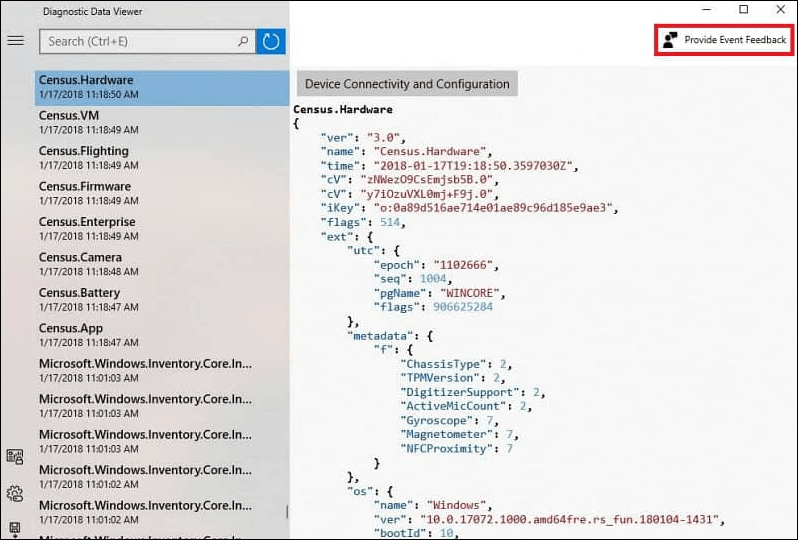
अलग-अलग ऐप और हार्डवेयर अनुमतियां सेट करें
यह सबसे महत्वपूर्ण पहलुओं में से एक है1803 में नई गोपनीयता सेटिंग्स। विंडोज 10 के पिछले संस्करणों में एप्लिकेशन अनुमतियों को सेट करने का मतलब सिस्टम सेटिंग्स में गहरी खुदाई करना है। अब, आप बस सिर कर सकते हैं सेटिंग> एप्स> एप्स और फीचर्स अपने सिस्टम पर इंस्टॉल किए गए ऐप्स की सूची देखने के लिए। सूची से किसी ऐप पर क्लिक या टैप करें और उन्नत विकल्प लिंक पर क्लिक करें।
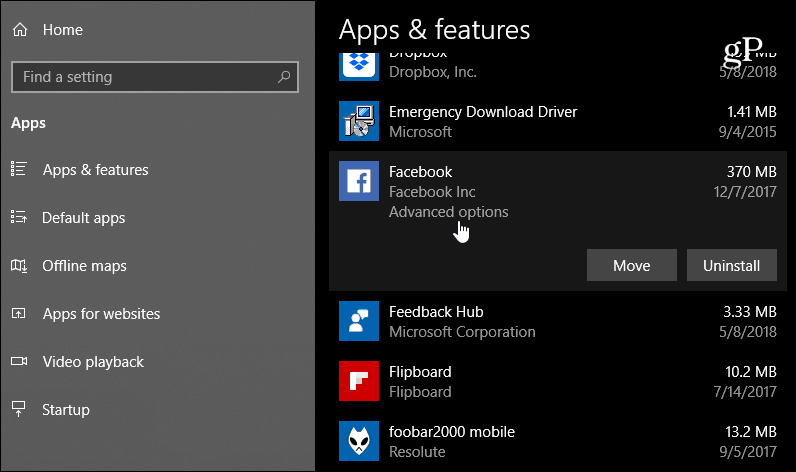
वहाँ आप स्विच को चालू या बंद कर सकते हैं यह प्रबंधित करने के लिए कि आपके सिस्टम पर उनकी क्या पहुँच है।
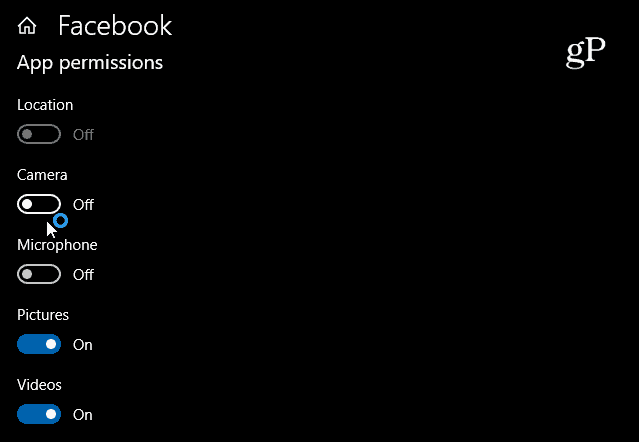
आप भी सिर कर सकते हैं सेटिंग कर > गोपनीयता> और ऐप अनुमतियों के तहत आप चुन सकते हैं कि कौन से ऐप आपके कैमरे, माइक्रोफ़ोन और स्थान जैसे हार्डवेयर तक पहुंच सकते हैं। उदाहरण के लिए, हो सकता है कि आप चाहते हैं कि Skype आपके माइक तक पहुंचे, लेकिन फेसबुक नहीं।
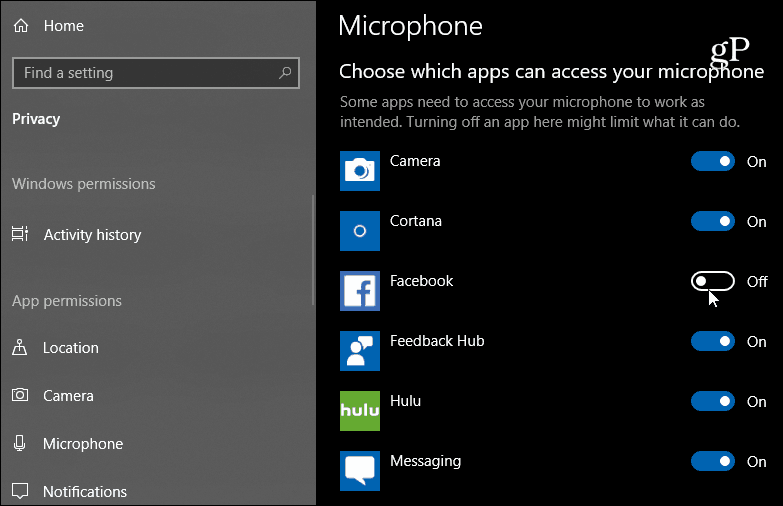
आपके Microsoft खाते तक पहुँच के बारे में अधिक नियंत्रण है, भी। "खाता जानकारी" अनुभाग के अंतर्गत आप चुन सकते हैं कि आपके Microsoft खाते की जानकारी के लिए कौन-से ऐप्स एक्सेस करते हैं।
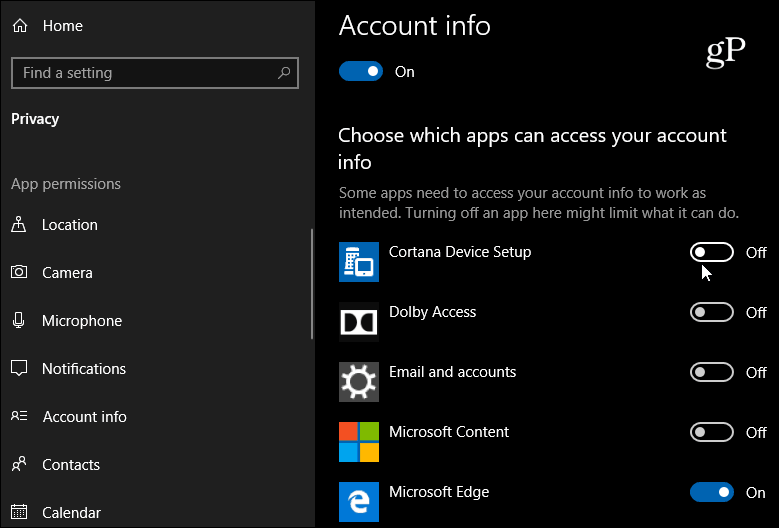
ये केवल कुछ उदाहरण हैं जो आप कर सकते हैंअब सेटिंग ऐप में प्राइवेसी सेक्शन में मैनेज करें। एक बार जब आप खुदाई शुरू करते हैं, तो आप अपने चित्र पुस्तकालय, ईमेल, दस्तावेज, वीडियो, यहां तक कि फाइल सिस्टम तक पहुंच को सीमित करने की क्षमता पाते हैं। हालांकि आपके सिस्टम पर डेटा तक ऐप्स की पहुंच को अस्वीकार करने के लिए अधिक नियंत्रण है, लेकिन ध्यान रखें कि उनमें से कुछ सही तरीके से काम नहीं कर सकते हैं। हालाँकि, यदि आपको अपने स्थान तक पहुँचने के लिए किसी चीज़ की आवश्यकता है, उदाहरण के लिए, अच्छी बात यह है कि आप ऐप का उपयोग करते समय इसे अनुमति दे सकते हैं, और जब आप ऐसा कर लें तो इसे अक्षम कर दें।










एक टिप्पणी छोड़ें